LG LGV900 User manual [pt]

Informações gerais
<Centro de informações a clientes LG>
00351-808-78-5454
* Certifi que-se de que o número está correcto antes de fazer uma
chamada.
PORTUGUÊS
E N G L I S H
Manual do Utilizador
LG-V900
P/NO : MFL67229022 (1.0)
H
www.lg.com
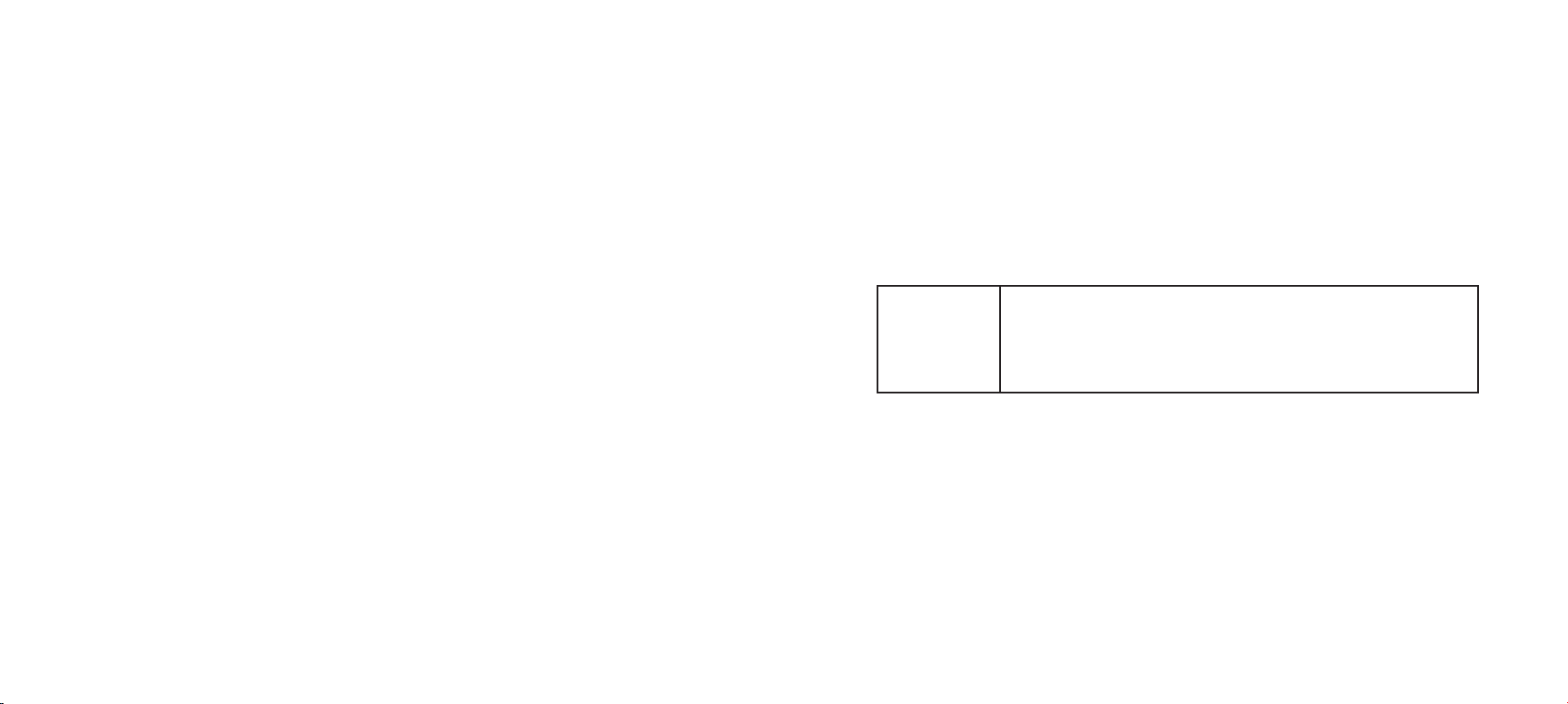
Wi-Fi
(WLAN)
Este equipamento pode ser utilizado em todos os países europeus.
A WLAN pode ser utilizada na UE sem restrições em espaços
interiores, mas não pode ser utilizada em espaços exteriores em
França, na Rússia e na Ucrânia.

LG-V900 Manual do utilizador
Este manual permite-lhe iniciar-se na utilização do seu tablet.
Se necessitar de mais informação, visite o www.lg.com.
•
Parte do conteúdo deste manual poderá
apresentar diferenças em relação ao seu
dispositivo, dependendo do software do dispositivo
ou do seu operador.
•
Este dispositivo não é recomendável para aqueles
com problemas visuais devido ao teclado de ecrã
táctil.
•
Copyright ©2011 LG Electronics, Inc. Todos os
direitos reservados. LG e o logótipo da LG são
marcas registadas do LG Group e respectivas
entidades relacionadas. As restantes marcas são
propriedade dos respectivos proprietários.
•
Google™, Google Maps™, Gmail™, YouTube™,
Google Talk™ e Android Market™ são marcas
comerciais da Google, Inc.

Conteúdo
Directrizes para uma utilização
segura e eficiente ................................... 5
Compreender o seu dispositivo ...........14
Antes de começar a utilizar o dispositivo,
leia o seguinte! .....................................................14
Para optimizar a duração da bateria .................14
Para transferir o controlador USB .................... 14
Para reiniciar o seu dispositivo na
eventualidade de o ecrã bloquear .....................14
Para garantir o desempenho ideal do
dispositivo ............................................................ 15
Para transferir ficheiros para um
computador através de USB .............................15
Componentes do dispositivo ............................... 16
Inserir o cartão SIM ............................................. 18
Carregar a bateria ................................................18
Ligar e desligar o seu telemóvel.........................19
Bloquear e desbloquear o ecrã ........................... 19
Proteger o ecrã de bloqueio .............................. 20
Utilizar o HDMI ....................................................20
Configurar a Conta Google ..................21
O ecrã Início e noções básicas ...........22
2
LG-V900 | Manual do utilizador
Utilizar os botões de navegação .......................22
Personalizar o ecrã inicial .................................. 23
Utilizar as funções de multitarefas ................... 24
Ícones de estado e notificação ..........................25
Painel de notificações e definições rápidas ..... 25
Sugestões relativamente ao ecrã táctil ............26
Teclado no ecrã.................................................... 27
Utilizar o teclado no ecrã .................................. 27
Introduzir texto através de voz ......................... 27
Editar texto ......................................................... 27
Ligação a redes e dispositivos ............28
Redes Wi-Fi .........................................................28
Ligar o Wi-Fi e aceder a uma rede ..................28
Partilha de ligação por USB e pontos de
acesso Wi-Fi portáteis ....................................... 28
Bluetooth..............................................................29
Ligar a funcionalidade Bluetooth ..................... 29
Para emparelhar o dispositivo com um
dispositivo Bluetooth ......................................... 29
Ligação a um computador através de USB ..... 30
Mensagens ............................................32
Ver mensagens .................................................... 32
Escrever e enviar mensagens ............................. 32

Alterar as suas definições de mensagem ......... 32
Market ...................................................39
E-mail ....................................................33
Adicionar uma conta ........................................... 33
Abrir a caixa de entrada ..................................... 33
Utilizar a vista Combinada ................................. 33
Alterar definições de conta ................................ 33
Remover uma conta de e-mail .......................... 34
Gmail™ .................................................................. 34
Contactos ..............................................35
Adicionar um novo contacto .............................. 35
Editar um contacto ............................................. 35
Procurar um contacto ......................................... 35
Importar e exportar contactos para a
memória ...............................................................35
Partilhar contactos através do Bluetooth ........36
Mapas e latitude ................................... 37
Obter direcções .................................................. 37
Classificar uma localização ............................... 37
Latitude ..............................................................38
Localizar os seus amigos com a opção
Latitude ............................................................... 38
Talk ........................................................ 40
Gerir a sua lista de amigos ............................... 40
Conversar com amigos ...................................... 40
Terminar sessão no Google Talk™ ....................40
Fotografias e vídeos ..............................41
Câmara .................................................................. 41
Conhecer o visor da sua câmara .......................41
Tirar uma fotografia............................................41
Incluir informações de localização na sua
fotografia ............................................................42
Câmara de vídeo .................................................. 42
Conhecer o visor da sua câmara de vídeo ......42
Gravar um vídeo ................................................. 42
Galeria .................................................................. 43
Visualizar os seus álbuns .................................. 43
Visualizar e procurar imagens e vídeos ...........43
Utilizar uma imagem como ícone de
contacto ou imagem de fundo .........................43
Obter detalhes acerca da sua fotografia .........44
Partilhar uma imagem ....................................... 44
Eliminar ficheiros ............................................... 44
Câmara de vídeo 3D e leitor 3D ........................ 44
3
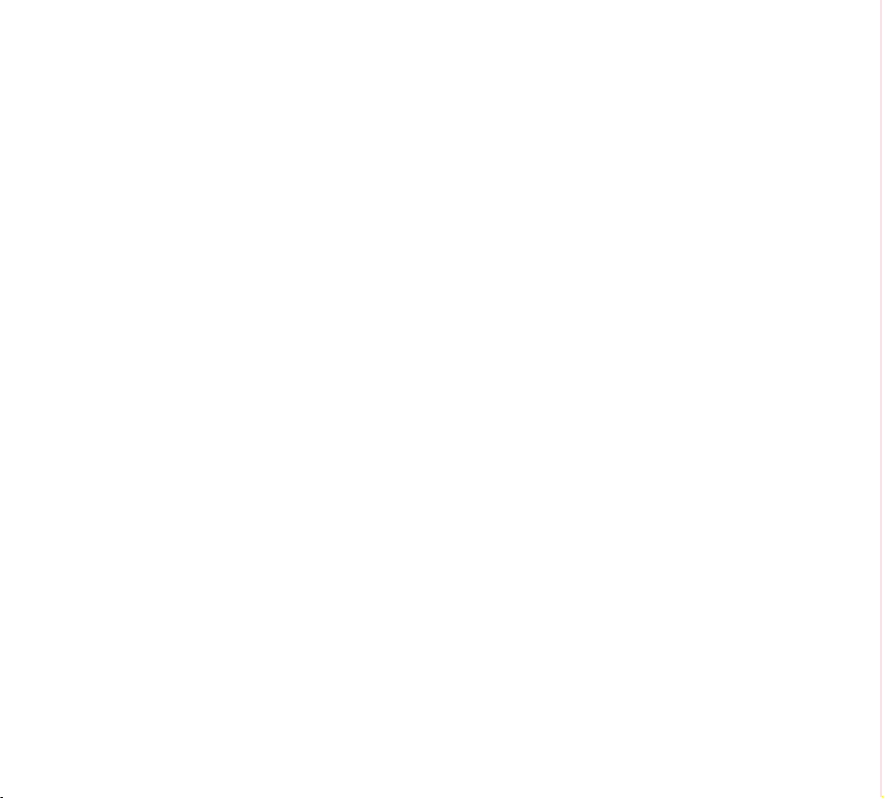
Conhecer o visor da sua câmara de
vídeo 3D .............................................................44
Gravar um vídeo 3D ..........................................45
Reproduzir um vídeo 3D ................................... 45
Utilitários ..............................................46
Calendário ............................................................46
Ver o seu calendário ..........................................46
Criar um evento ................................................. 46
Alterar as definições de sincronização e
visualização ........................................................46
Relógio .................................................................46
Calculadora .......................................................... 47
Música ...................................................48
Ver a biblioteca de música .................................48
Como criar uma lista de reprodução ................48
Reproduzir música ..............................................48
Definições ..............................................51
Redes sem fio e outras ........................................51
Som ........................................................................ 51
Ecrã ........................................................................ 51
Localização e segurança ................................... 52
Aplicações ............................................................52
Sincronização de dados ...................................... 53
Privacidade ..........................................................53
Armazenamento ..................................................54
Idioma e entrada ................................................. 54
Acessibilidade ...................................................... 55
Data e hora .......................................................... 55
Acerca do tablet .................................................. 55
Actualização de Software ...................56
Especificações técnicas ....................... 57
Browser ..................................................50
Abrir páginas Web ..............................................50
Abrir várias páginas ............................................50
Adicionar marcadores ao seu ecrã inicial ......... 50
Alterar as definições do browser ....................... 50
4
LG-V900 | Manual do utilizador
Acessórios .............................................58
Resolução de problemas .....................59

Directrizes para uma utilização segura e eficiente
AVISO: O não cumprimento das instruções
de segurança indicadas abaixo pode dar origem
a ferimentos ou danos no dispositivo ou noutros
equipamentos.
ANTES DE UTILIZAR O DISPOSITIVO, LEIA
E SIGA TODAS AS INFORMAÇÕES DE
SEGURANÇA INDICADAS ABAIXO, ASSIM
COMO AS INSTRUÇÕES DE FUNCIONAMENTO.
CONSULTE O MANUAL DO UTILIZADOR PARA
OBTER INSTRUÇÕES DE FUNCIONAMENTO
PORMENORIZADAS.
Utilização e cuidados a ter com o dispositivo
Manuseamento. O seu dispositivo contém muitos
componentes sensíveis que devem ser utilizados
com cuidado em todas as circunstâncias. Não deixe
cair, desmonte, perfure, coloque no microondas,
incinere, pinte ou insira objectos estranhos no
dispositivo. Se colocar o dispositivo dentro de
um saco ou mala sem tapar o receptáculo de
alimentação, objectos metálicos, tais como moedas,
clipes de papel ou canetas, podem causar um curtocircuito no dispositivo. Cubra sempre o receptáculo
de alimentação quando não utilizar o equipamento.
Nunca tente reparar o dispositivo. Qualquer defeito
ou avaria causado pela desmontagem do dispositivo
pelos seus meios ou por uma entidade de reparação
não autorizada, irá anular a garantia.
Bateria. Este dispositivo tem uma bateria
recarregável interna. A bateria não deve ser reparada
pelo utilizador e deve ser apenas substituída num
centro de assistência autorizado LG. Nunca substitua
nem peça para substituir a bateria por uma não
aprovada, uma vez que pode danificar, explodir
ou incendiar o dispositivo. A bateria tem circuitos
de protecção que a protegem de determinados
perigos, tais como sobreaquecimento. Não utilize
o dispositivo junto de locais que possam gerar
electricidade estática superior a 100 V, porque pode
danificar o circuito de protecção. Se o dispositivo
tiver um cheiro desagradável, pare de o utilizar de
imediato e contacte o apoio ao cliente.
ATENÇÃO: A SUBSTITUIÇÃO DA BATERIA POR
UM TIPO DE BATERIA INCORRECTO PODERÁ
ORIGINAR RISCO DE EXPLOSÃO. ELIMINE
AS PILHAS USADAS DE ACORDO COM AS
INSTRUÇÕES.
Exposição a líquidos. Deve evitar a exposição
do dispositivo a água ou líquidos. Não utilize
o dispositivo à chuva nem noutros ambientes
molhados ou húmidos. Não derrame líquidos sobre
o seu dispositivo. Se o dispositivo ficar molhado,
retire a ficha da corrente de imediato, desligue
o aparelho e deixe-o a secar por completo. Não
tente acelerar o processo de secagem com uma
fonte de aquecimento externo, tal como um forno,
microondas ou secador de cabelo. Os danos no
dispositivo resultantes da exposição a líquidos não
são abrangidos pela garantia.
5
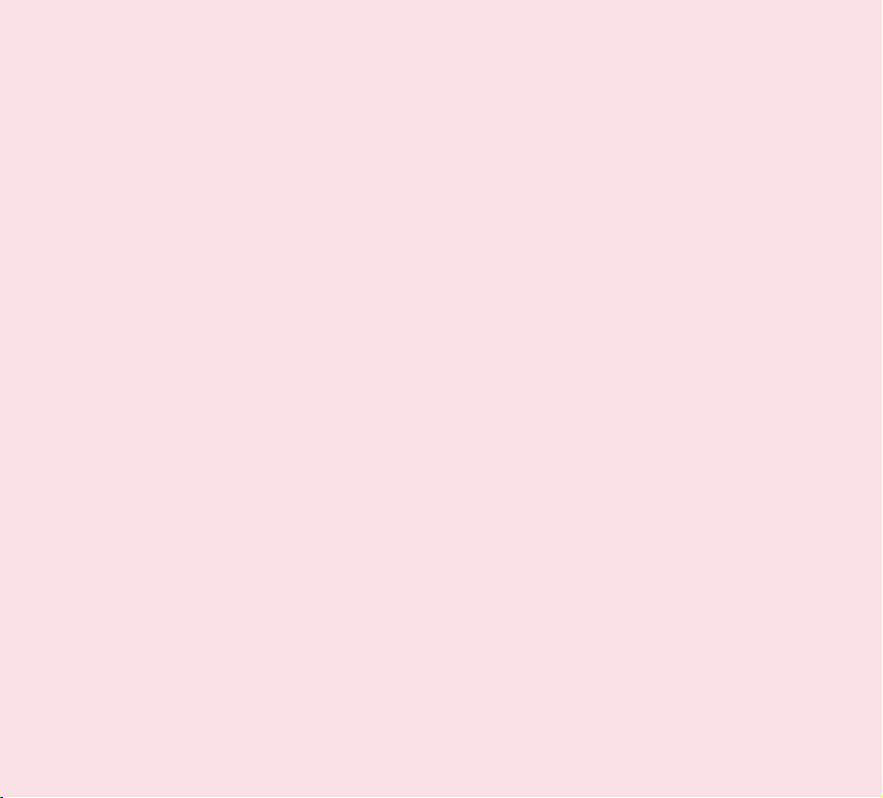
Carregador e transformador. Recarregue a bateria
após longos períodos de não utilização para
maximizar a duração da mesma. A duração da
bateria varia consoante o padrão de utilização e as
condições ambientais. Utilize apenas um dispositivo
de carga autorizado e um transformador compatível
com este dispositivo. Certifique-se sempre de que a
ficha de alimentação está devidamente ligada. Para
estabelecer ligação a uma fonte de alimentação
num país que não seja na América do Norte, utilize
o transformador correcto para o seu dispositivo.
O carregador e o adaptador destinam-se apenas
a utilização em interiores. Insira o carregador na
vertical na tomada de parede. Não ligue nem
desligue o carregador com as mãos molhadas.
Desligue sempre o carregador da tomada quando o
dispositivo estiver totalmente carregado, para evitar o
consumo desnecessário do carregador.
Desligue o carregador se ocorrer algumas destas
situações: (1) durante tempestades eléctricas;
(2) se o cabo de alimentação ou a ficha
estiverem danificados ou gastos; (3) se o estojo
do transformador estiver danificado; ou se (4)
o carregador ou o dispositivo forem expostos a
líquidos. A LG não é responsável por quaisquer
danos no dispositivo resultantes da utilização de
quaisquer carregadores ou transformadores não
autorizados, nem a garantia cobre estes mesmos
danos.
O intervalo de temperaturas de carga varia entre
0°C e 45°C. O carregamento fora do intervalo de
temperaturas recomendado pode causar emissão
de calor ou danos graves na bateria, bem como a
deterioração das características e do ciclo de vida
da bateria.
Não dobre, torça nem aqueça o cabo de alimentação
e não permita que fique amolgado, uma vez que
pode causar faíscas eléctricas ou incêndio.
Ecrã. O visor deste dispositivo é feito de vidro, que
pode partir-se ou rachar se o deixar cair ou sofrer
um impacte substancial. Não utilize, toque nem tente
retirar ou reparar vidro partido, lascado ou rachado.
Os danos no ecrã de vidro causados por uma
utilização incorrecta ou abusiva não são abrangidos
pela garantia.
Limpeza do dispositivo. Para limpar o dispositivo,
retire todos os cabos e desligue o dispositivo. Utilize
um pano macio, ligeiramente humedecido e sem
fios para limpar o dispositivo e não deixe entrar
líquido nem humidade em nenhuma das portas
ou aberturas do dispositivo. O ecrã pode ser limpo
com um pano macio, seco e sem fios. Não utilize
produtos químicos abrasivos, solventes de limpeza
ou detergentes fortes para limpar o dispositivo.
Temperaturas extremas. Utilize o dispositivo a uma
temperatura entre 0°C e 35°C. Nunca armazene
o dispositivo a temperaturas inferiores a -20°C ou
superiores a 45°C. Não deixe o dispositivo exposto
ao sol escaldante ou dentro de um automóvel
aquecido. A bateria pode gerar calor, fumo ou
chamas. O armazenamento em temperaturas
extremas pode também causar a deterioração da
bateria ou reduzir a duração da bateria.
6
LG-V900 | Manual do utilizador
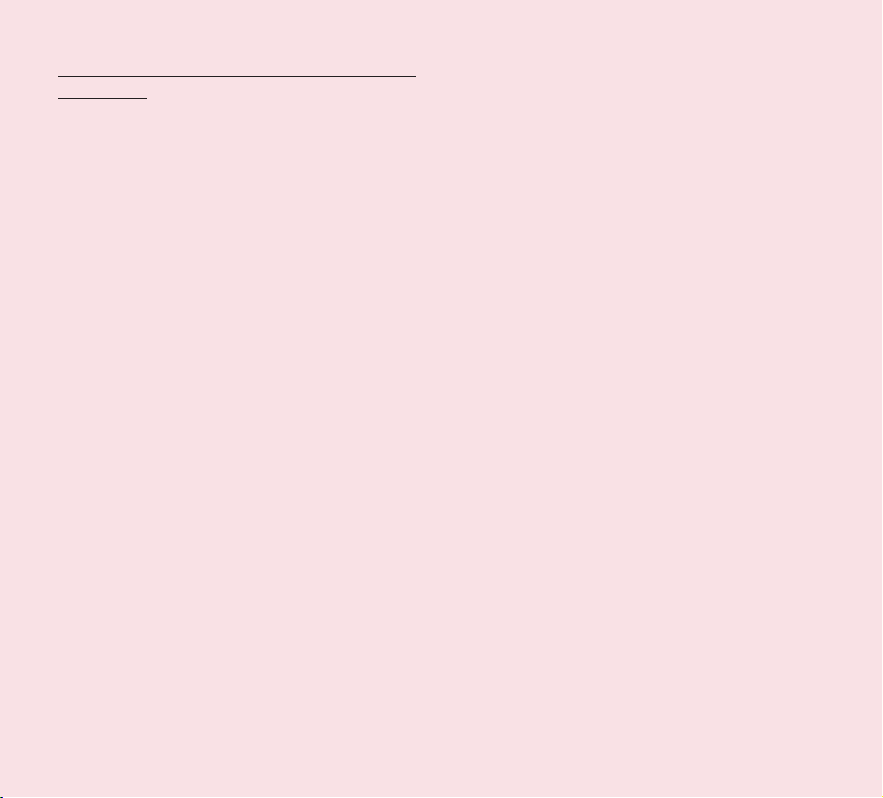
Aviso acerca de visualização em 3D, ataques
e desmaios
O não cumprimento dos seguintes avisos de
segurança e instruções pode causar acidentes ou
ferimentos graves.
Conteúdo 3D. A visualização de conteúdo 3D,
incluindo vídeos e jogos, durante um longo período
pode causar fadiga ocular, sonolência, dor de
cabeça, náuseas ou cansaço. Pare de os utilizar
de imediato e descanse se sentir alguns destes
sintomas.
• Utilize a função de imagens 3D apenas para
assistir a imagens 3D.
• Algum conteúdo 3D pode fazer com que
se agache ou se tente desviar da imagem
apresentada no vídeo/jogo. Por conseguinte, é
aconselhável não visualizar conteúdo 3D perto de
objectos frágeis ou afiados que possam causar
ferimentos.
• É aconselhável que os progenitores consultem
um médico antes de permitirem que uma criança
com menos de 5 anos assista a conteúdo 3D.
• Alguns espectadores podem experimentar uma
sensação de desorientação depois de assistirem
a conteúdo 3D. Por este motivo, depois de assistir
a conteúdo 3D no dispositivo, aguarde um pouco
antes de se deslocar, de modo a recuperar o
sentido de orientação.
Aviso acerca de ataques de fotossensibilização.
• Os ataques de fotossensibilização são causados
por estímulos visuais que formam padrões
no tempo e no espaço, tais como luzes
intermitentes, padrões espessos e regulares ou
padrões regulares em movimento.
• Se o utilizador ou algum familiar tiver um historial
de epilepsia, consulte um médico especialista
antes de assistir a conteúdo 3D.
• Se o utilizador ou algum familiar sentir algum
dos sintomas abaixo descritos, deve parar
imediatamente de visualizar conteúdo 3D e
consultar um médico: tonturas ou fraqueza,
transição ou alterações visuais, instabilidade visual
ou facial, tais como tiques nervosos dos olhos ou
dos músculos, actos inconscientes, convulsões,
perda de consciência, confusão ou desorientação,
perda de sentido de orientação, cãibras ou
náuseas. Os pais devem controlar a presença
destes sintomas nas crianças e adolescentes, já
que estes podem ser mais sensíveis aos efeitos
da visualização de conteúdo 3D.
• Nota: Estes sintomas podem ocorrer em
condições não especificadas, sem qualquer
registo anterior.
• Evite a utilização prolongada e sem interrupções
deste dispositivo, mantenha-o a uma
determinada distância, utilize-o numa divisão
devidamente iluminada e faça pausas frequentes.
7
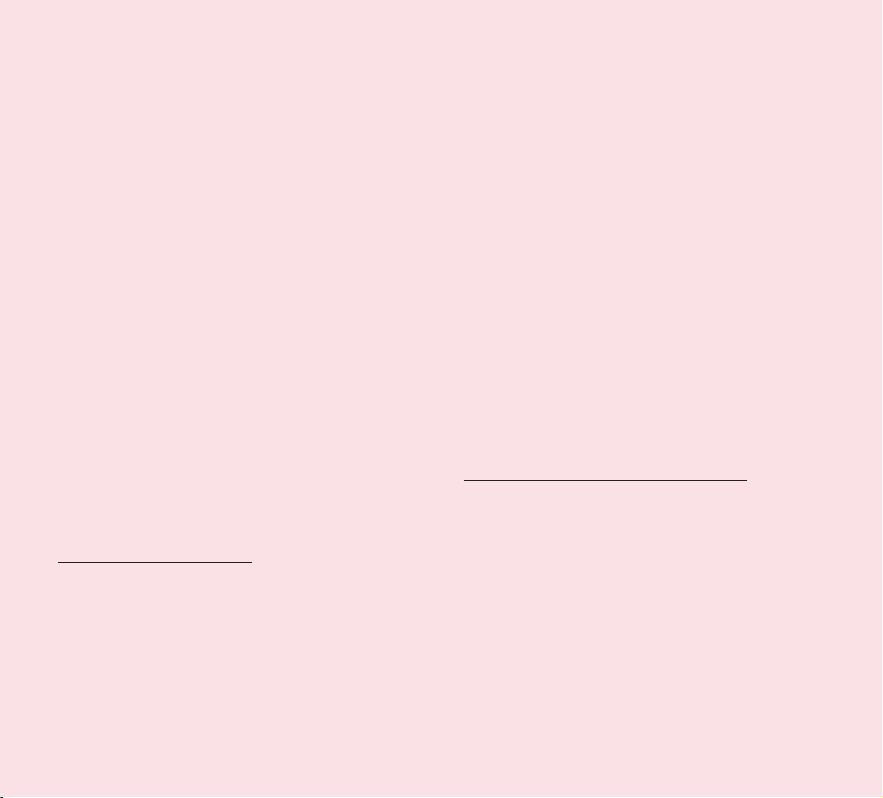
O risco de ataques de fotossensibilização pode ser
reduzido se tomar as seguintes precauções:
• Faça pausas frequentes quando assistir a
conteúdo no dispositivo, especialmente conteúdo
3D.
• As pessoas que tenham uma visão diferente
em cada olho só devem assistir a conteúdo 3D
depois de tomarem as medidas de correcção de
visão.
• Não assista a conteúdo 3D se sentir cansaço
ou mal-estar, e evite assistir a visualização de
conteúdo 3D durante um longo período de
tempo.
• Alguns espectadores podem experimentar uma
sensação de desorientação depois de assistirem
a conteúdo 3D. Por este motivo, depois de assistir
a conteúdo 3D no dispositivo, aguarde um pouco
antes de se deslocar, de modo a recuperar o
sentido de orientação.
• Evite a utilização prolongada e sem interrupções
deste dispositivo, mantenha-o a uma
determinada distância, utilize-o numa divisão
devidamente iluminada e faça pausas frequentes.
Condução em segurança
Durante a condução de um veículo, pode ser
perigoso utilizar este dispositivo. Consulte a
legislação e as regulações sobre a utilização de
dispositivos sem fios nos locais onde conduza e
obedeça sempre a essas regras. Se utilizar este
dispositivo enquanto conduz, tenha em atenção o
seguinte:
• Preste total atenção à condução. Conduzir
em segurança é sempre a sua principal
responsabilidade;
• Nunca utilize serviços de dados sem fios, tais
como mensagens de texto, e-mail ou navegação
na Web, durante a condução.
• Se o dispositivo tiver capacidade para receber
ou efectuar chamadas de voz, é recomendado
o uso de um dispositivo mãos-livres e pode ser
obrigatório em conformidade com a legislação
local.
• O uso de auscultadores para ouvir o dispositivo
durante a condução, mesmo que seja apenas
com um ouvido, é perigoso e mesmo ilegal de
acordo com a maioria das jurisdições.
• A legislação de alguns países proíbe ou limita
a capacidade de montar este dispositivo no
pára-brisas de um veículo ou perto do mesmo.
Consulte a legislação do seu país ou local.
Para veículos equipados com airbag
O airbag é accionado com muita força. NÃO coloque
objectos, incluindo equipamento instalado ou sem
fios portátil, na área que se encontra sobre o airbag
ou na área de activação do airbag. Se o equipamento
sem fios no veículo estiver instalado incorrectamente
e o airbag for activado, o condutor pode sofrer
ferimentos graves.
8
LG-V900 | Manual do utilizador
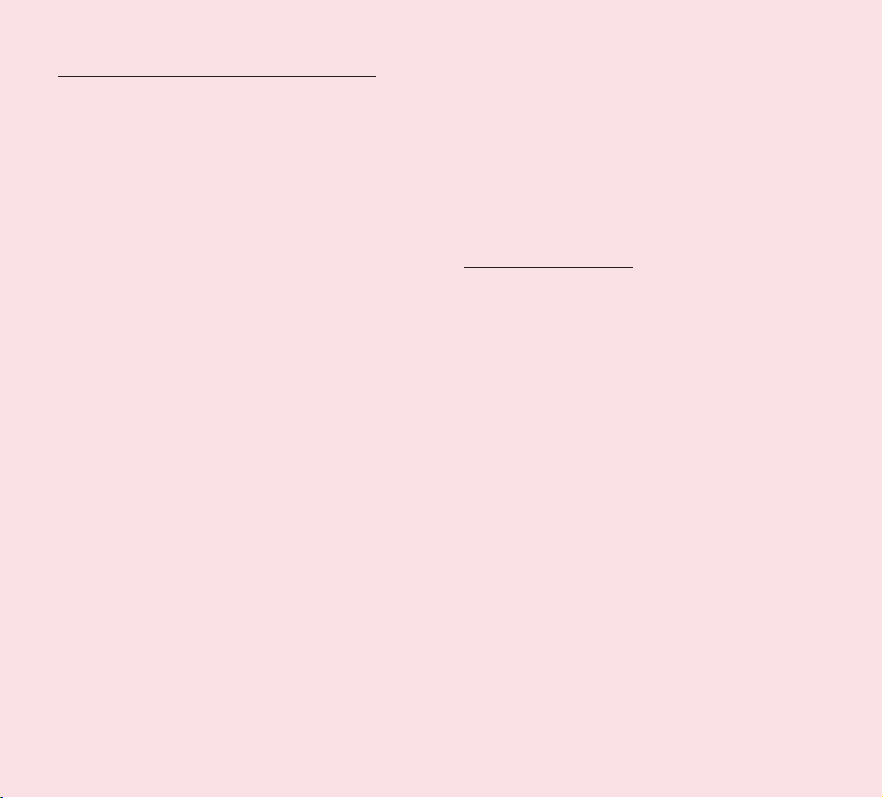
GPS/Serviços de localização/Navegação
O dispositivo utiliza os sinais de GPS (Global
Positioning System) para aplicações baseadas em
localização, como mapas e navegação curva a
curva. Os dados recolhidos por estas aplicações
são fornecidos por terceiros e estão sujeitos a
alterações sem aviso prévio. Além disso, os serviços
de GPS podem não estar disponíveis ou ter
disponibilidade limitada em determinadas áreas,
ou as informações podem estar desactualizadas,
incompletas ou imprecisas. Por conseguinte, as
aplicações de GPS devem ser utilizadas com base
numa orientação geral baseada em localização
geral. Os utilizadores devem sempre confirmar
visualmente se as instruções de navegação são
precisas e consistentes com o que viram antes
de as seguirem. Os utilizadores podem também
consultar outras fontes para localizações e direcções
precisas. A LG não se responsabiliza pelo rigor ou
os resultados de quaisquer dados ou informações
fornecidos por terceiros de mapas ou serviços de
navegação, mesmo que estejam pré-carregados no
seu dispositivo.
OS UTILIZADORES DOS SERVIÇOS GPS
DEVEM PRESTAR SEMPRE ATENÇÃO A SINAIS
RODOVIÁRIOS, SEMÁFOROS, CONDIÇÕES DE
TRÁFEGO, CONDIÇÕES RODOVIÁRIAS, DESVIOS
E OUTROS FACTORES QUE AFECTEM UMA
CONDUÇÃO EM SEGURANÇA E LÍCITA.
As informações baseadas em localização incluem
informações que podem ser utilizadas para
determinar a localização aproximada do seu
dispositivo. O seu dispositivo transmite informações
baseadas em localização quando está ligado a
uma rede de operadora sem fios. Além disso,
determinadas aplicações baseadas em localização
requerem informações baseadas em localização para
funcionarem correctamente, bem como transmitir
os seus dados baseados em localização. Os dados
baseados em localização podem ser partilhados por
terceiros, incluindo o seu fornecedor de serviços sem
fios, a LG, fornecedores de aplicações terceiros e
outros.
Software de terceiros
Muitos serviços e aplicações oferecidos através deste
dispositivo são fornecidos por vários programadores
de sistemas operativos, software e aplicações.
Se transferir ou utilizar esse tipo de serviço ou
aplicação, incluindo de um mercado de aplicações,
deve analisar atentamente os termos do serviço ou
aplicação em questão. Se UTILIZAR QUALQUER um
destes serviços ou aplicações, os dados pessoais que
enviar podem ser lidos, recolhidos ou utilizados pelo
fornecedor de serviços ou aplicações e/ou outros
utilizadores destes fóruns. A LG não é responsável
pela sua utilização destas aplicações ou informações
que optar por enviar ou partilhar com outras pessoas.
Os termos e condições específicos, os termos de
utilização e as políticas de privacidade aplicam-se
às aplicações e serviços em questão. Analise com
atenção todos os termos e condições aplicáveis a
essas aplicações e serviços, incluindo os que estejam
relacionados com quaisquer serviços baseados em
localização para quaisquer políticas de privacidade
específicas, riscos ou renúncias.
9
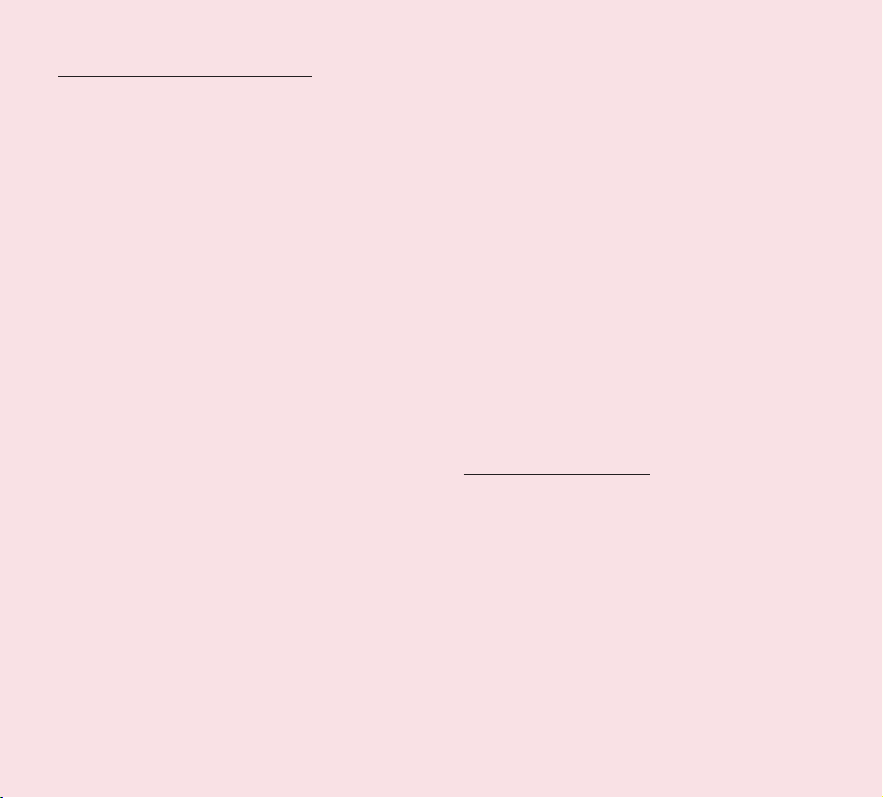
Evitar possível perda de audição
Nota: O excesso de volume de som dos auriculares
pode provocar a perda de audição.
A exposição prolongada a ruídos elevados (incluindo
música) é a causa mais comum de perda de
audição evitável. Algumas investigações científicas
sugerem que a utilização de dispositivos de áudio
portáteis, tais como leitores de música portáteis,
em volume elevado durante períodos prolongados
podem causar perda de audição permanente
causada por ruído. Isto inclui o uso de auscultadores
(incluindo auscultadores, auriculares e Bluetooth® ou
outros dispositivos sem fios). A exposição a ruídos
muito elevados também está associada a alguns
estudos relacionados com zumbido nos ouvidos,
hipersensibilidade a sons ou audição distorcida.
A susceptibilidade individual à perda auditiva
causada por ruído e outros possíveis problemas de
audição varia. A quantidade de som produzida por
um dispositivo de áudio portátil varia consoante
a natureza dos sons, o dispositivo, a definição do
dispositivo e os auscultadores. Quando utilizar
dispositivos de áudio portáteis, deve seguir algumas
recomendações:
• Regule o volume num ambiente tranquilo e
seleccione um volume mais reduzido, o qual
possa ouvir de maneira adequada.
• Se utilizar auscultadores, diminua o volume se
não conseguir ouvir as pessoas a falar perto de
si ou se a pessoa ao seu lado conseguir ouvir o
som proveniente dos auscultadores.
• Não aumente o volume para abafar os sons
em redor. Se utilizar o dispositivo portátil num
ambiente ruidoso, utilize auscultadores que
bloqueiem o ruído para abafar ruídos de fundo.
• Limite o tempo de utilização do dispositivo. Um
aumento de volume significa que é necessário
menos tempo para sofrer problemas de audição.
• Evite utilizar auscultadores após a exposição a
ruído excessivo, tais como concertos de música,
uma vez que podem causar perda de audição
temporária. A perda de audição temporária pode
fazer com que volumes não seguros pareçam
normais.
• Não ouça música a um volume que cause
desconforto. Se ouvir zumbidos ou vozes
abafadas ou sentir dificuldades de audição
temporários depois de ouvir o dispositivo de
áudio portátil, pare de o utilizar de imediato e
consulte o seu médico.
Segurança das crianças
Este dispositivo é fornecido com peças pequenas
que, se forem engolidas por crianças, podem causar
asfixia ou sufocação e resultar em ferimentos graves
ou morte. Este dispositivo também contém uma
bateria interna que pode ser perigosa se o dispositivo
não for utilizado ou mantido correctamente.
Mantenha este dispositivo e os respectivos acessórios
afastados das crianças.
10
LG-V900 | Manual do utilizador
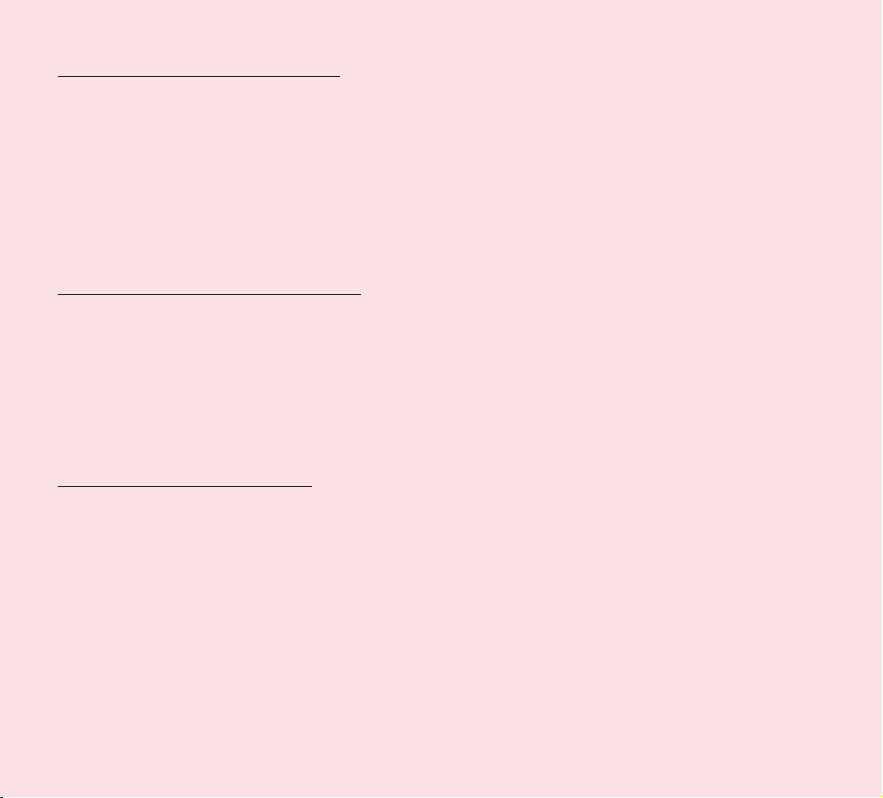
Eliminação adequada do dispositivo
Este dispositivo e a respectiva bateria devem ser
reciclados para evitar danos para o meio ambiente.
A eliminação do dispositivo e da bateria deve ser
efectuada em conformidade com todas as leis
aplicáveis. Pode ser proibido por lei eliminar o
dispositivo e a bateria em conjunto com os resíduos
domésticos. Nunca deite a bateria numa fogueira
ou em conjunto com outros materiais perigosos ou
inflamáveis.
Atmosferas potencialmente explosivas
• Não utilize o tablet em postos de abastecimento.
• Não utilize próximo de combustíveis ou produtos
químicos.
• Não transporte nem guarde gases inflamáveis,
líquidos ou explosivos no compartimento do
seu veículo onde se encontra o tablet e os seus
acessórios.
Interferência de radiofrequência
Dispositivos electrónicos. A maioria dos
equipamentos electrónicos está protegida contra
sinais de radiofrequência. Contudo, alguns
equipamentos electrónicos podem não estar
protegidos contra sinais de radiofrequência emitidos
pelo seu dispositivo sem fios.
Pacemakers. Os fabricantes de pacemakers
recomendam a manutenção de uma distância
mínima de 15 cm entre o tablet e o pacemaker, para
evitar potenciais interferências com o mesmo. Para
o efeito, utilize o dispositivo no ouvido oposto ao seu
pacemaker e não o transporte no bolso da camisa.
Aparelhos auditivos. Alguns dispositivos sem fios
digitais podem interferir com alguns aparelhos
auditivos. Se ocorrer interferência, poderá ser
necessário consultar o seu fornecedor de serviços
(ou ligar para a linha de assistência ao cliente para
informar-se acerca de alternativas).
Outros dispositivos médicos. Se utilizar outro
dispositivo médico pessoal, consulte o fabricante
do dispositivo para determinar se está devidamente
protegido contra energia de radiofrequência externa.
O seu médico poderá aconselhá-lo a obter estas
informações.
Centros de saúde. Desligue o dispositivo em centros
de saúde se estiverem afixadas algumas regulações
com instruções para o fazer. Os hospitais ou centros
de saúde podem utilizar equipamento que pode ser
sensível a energia de radiofrequência externa.
Veículos. Os sinais de radiofrequência podem
afectar sistemas electrónicos blindados ou instalados
de maneira incorrecta em veículos motorizados.
Consulte o fabricante ou o representante para obter
informações acerca do seu veículo. Deve também
consultar o fabricante de qualquer equipamento que
tenha sido adicionado ao seu veículo.
Centros com indicações. Desligue o dispositivo em
qualquer centro onde haja avisos afixados a indicálo.
11
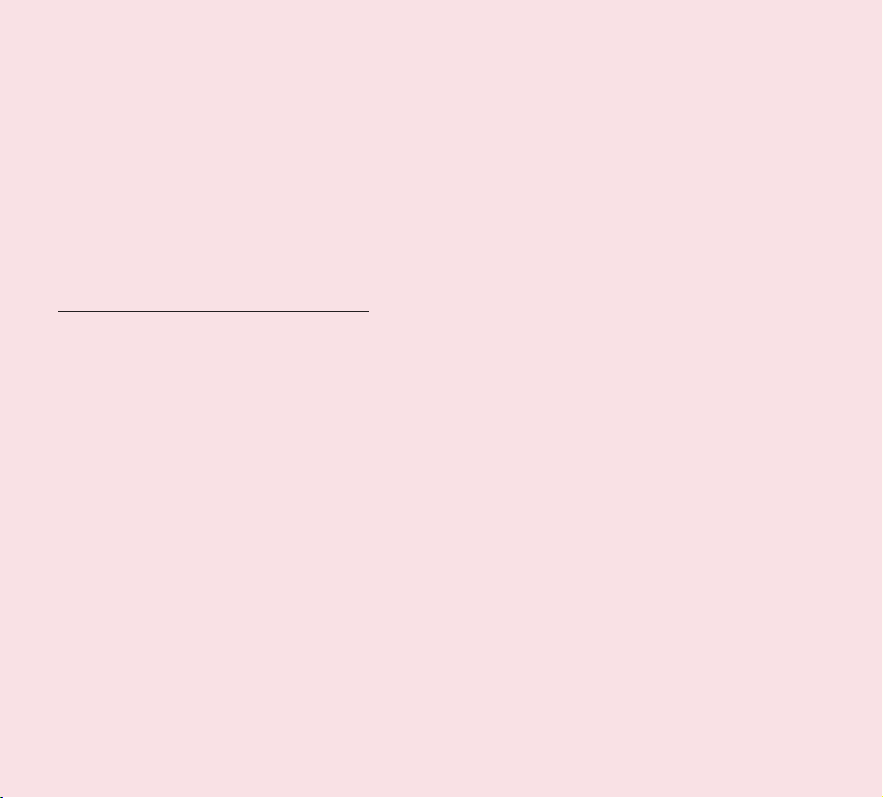
A bordo de aviões. Os dispositivos sem fios podem
provocar interferências em aviões.
• Desligue o tablet antes de embarcar num avião.
• Não o utilize em terra sem autorização da
tripulação.
Áreas de explosão. Para evitar a interferência com
operações de explosão, desligue o dispositivo se
houver a indicação de “área de explosão” ou em
locais onde esteja indicado: “Desligar rádio de duas
vias”. Obedeça a todos os sinais e instruções.
Exposição a energia de radiofrequência
ESTE EQUIPAMENTO SATISFAZ OS REQUISITOS
INTERNACIONAIS DE EXPOSIÇÃO A ONDAS DE
RÁDIO
Informações sobre a exposição a ondas de rádio e
a Velocidade Específica de Absorção (SAR). Este
dispositivo tablet do modelo LG-V900 foi concebido
em conformidade com os requisitos de segurança
aplicáveis relativamente à exposição a ondas de
rádio. Estes requisitos baseiam-se em directrizes
científicas, que incluem margens de segurança
concebidas para garantir a protecção de todas as
pessoas, independentemente da sua idade e estado
de saúde.
• As directrizes da exposição a ondas de rádio
utilizam uma unidade de medição conhecida
como Velocidade Específica de Absorção, ou
SAR. Os testes de SAR realizam-se utilizando
métodos normalizados com o dispositivo a
transmitir ao seu mais alto nível de potência
certificada em todas as bandas de frequência
utilizadas.
12
LG-V900 | Manual do utilizador
• Embora existam muitas diferenças entre os níveis
de SAR dos vários modelos de dispositivos LG,
todos eles foram concebidos de forma a cumprir
as directrizes relevantes para a exposição a ondas
de rádio.
• O limite de SAR recomendado pela International
Commission on Non-Ionising Radiation Protection
(ICNIRP) é de 2 W/kg em média por 10 g de
tecido.
• O valor de SAR mais elevado para este
dispositivo quando utilizado junto ao corpo,
conforme descrito neste manual do utilizador, é
de 1,25 W/kg.
• Informações de dados de SAR para os residentes
em países/regiões que adoptaram o limite de
SAR recomendado pelo Institute of Electrical and
Electronics Engineers (IEEE), que é de 1,6 W/kg
em média por 1g de tecido.
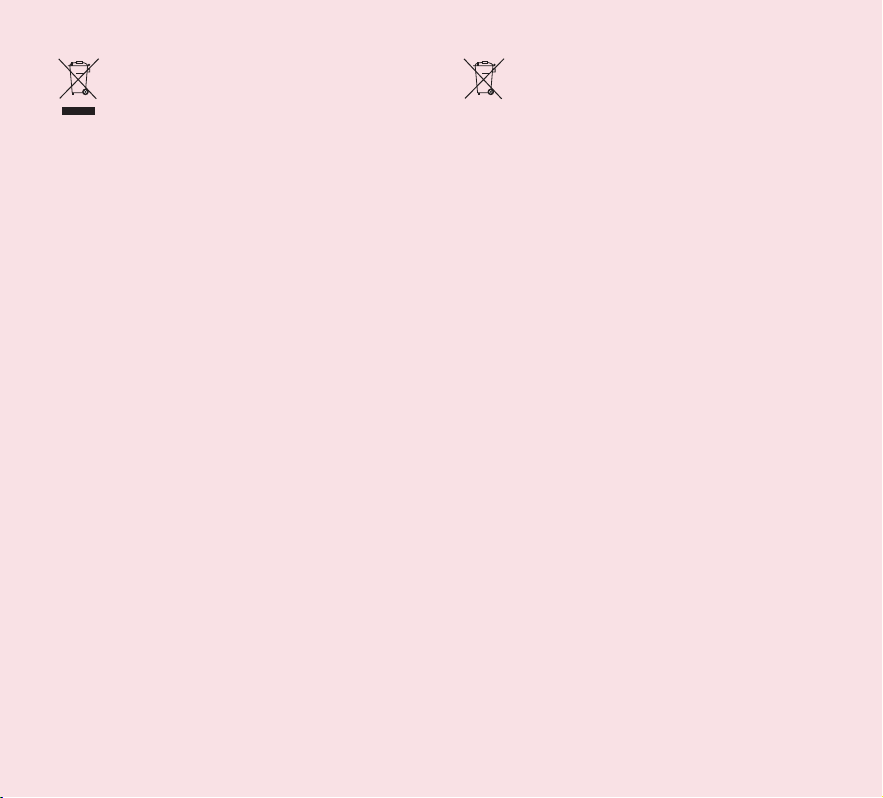
Eliminação do seu equipamento
antigo
1 A apresentação deste símbolo do
contentor do lixo com uma cruz junto
a um produto significa que o mesmo
se encontra abrangido pela Directiva
Comunitária 2002/96/EC.
2 Todos os produtos eléctricos e electrónicos
devem ser eliminados em separado dos
resíduos domésticos comuns através
de infra-estruturas de recolha selectiva,
definidas pelas autoridades estatais ou
locais.
3 A eliminação correcta do seu equipamento
antigo ajuda a prevenir potenciais efeitos
negativos sobre o ambiente e sobre a
saúde humana.
4 Para informações mais detalhadas acerca
da eliminação do seu dispositivo usado,
contacte as autoridades locais, os serviços
de recolha de lixo ou a loja onde adquiriu
o produto.
Eliminação de baterias/acumuladores
usados
1 A apresentação deste símbolo do
contentor do lixo com uma cruz junto
à bateria/aos acumuladores do produto
significa que o mesmo se encontra
abrangido pela Directiva Comunitária
2006/66/EC.
2 Este símbolo pode estar acompanhado
dos símbolos químicos do mercúrio
(Hg), cádmio (Cd) ou chumbo (Pb) se a
bateria contiver mais do que 0,0005% de
mercúrio, 0,002% de cádmio ou 0,004%
de chumbo.
3 Todas as baterias/acumuladores devem
ser eliminados em separado dos resíduos
domésticos comuns através de infraestruturas de recolha selectiva, definidas
pelas autoridades estatais ou locais.
4 A eliminação correcta das suas baterias/
acumuladores antigos ajuda a prevenir
potenciais efeitos negativos no ambiente e
na saúde animal e humana.
5 Para informações mais detalhadas
acerca da eliminação das suas baterias/
acumuladores, contacte as autoridades
locais, os serviços de recolha de lixo ou a
loja onde adquiriu o produto.
13
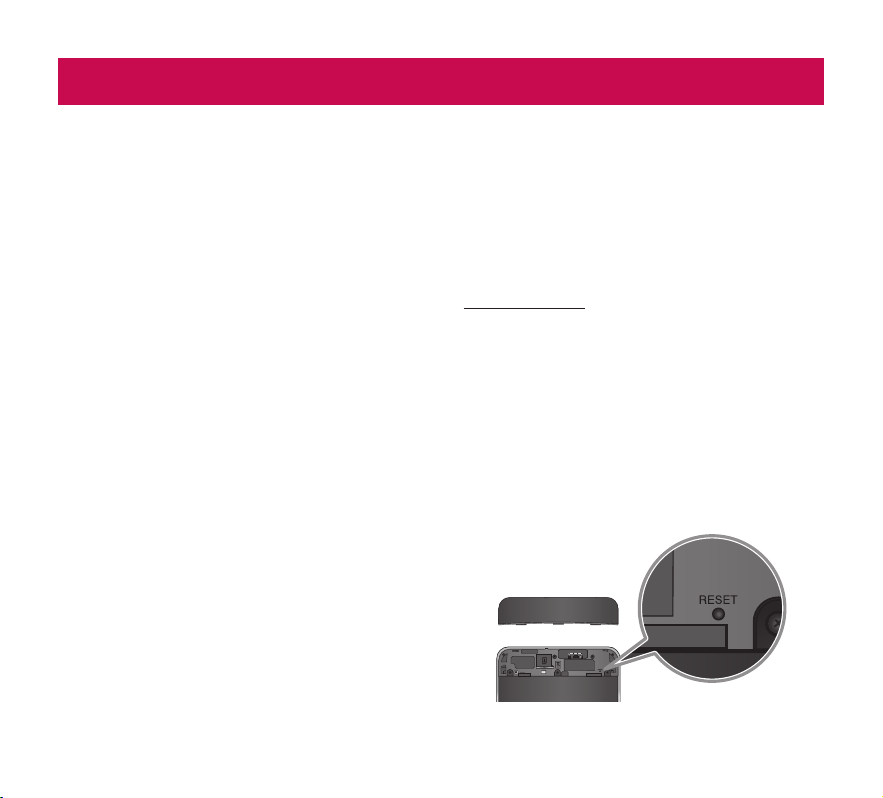
Compreender o seu dispositivo
Antes de começar a utilizar o dispositivo, leia o seguinte!
Para optimizar a duração da bateria:
Pode prolongar a vida útil da sua bateria entre
carregamentos se desligar funções que não necessite
de executar constantemente em segundo plano. Pode
também monitorizar como as aplicações e os recursos
do sistema consomem a carga da bateria.
Para prolongar a duração da sua bateria:
•
Desligue as comunicações de rádio que não esteja a
utilizar, tais como Wi-Fi, Bluetooth ou GPS.
•
Reduza o brilho do ecrã e defina um limite de
tempo do ecrã inferior.
•
Desligue a sincronização automática para GMail™,
Calendário, Contactos e outras aplicações.
•
Se souber que não vai estar próximo de uma rede
móvel ou Wi-Fi durante algum tempo, ligue o Modo
de voo.
Para verificar o nível de carga da bateria:
•
Aplicações > Definições > Acerca do tablet > Estado
Para monitorizar e controlar a utilização da bateria:
O ecrã Uso da bateria mostra as aplicações que
tenham utilizado a bateria, desde as que consumiram
mais energia às que consumiram menos. Pode utilizálo para desligar aplicações que tenha transferido, caso
consumam demasiada energia.
•
Aplicações > Definições > Aplicações > Uso da
bateria.
14
LG-V900 | Manual do utilizador
Para transferir o controlador USB:
Para utilizar Partilha de ligação por USB e Depuração
de USB, tem de instalar primeiro “Controlador USB
da LG” no PC.
O Controlador USB da LG pode ser transferido
a partir do website daLG (www.lg.com). Aceda a
http://www.lg.com e seleccione a sua região, país e
idioma.
Para reiniciar o seu dispositivo na
eventualidade de o ecrã bloquear:
Se o dispositivo não reagir aos comandos do
utilizador ou o ecrã não responder:
Remova a tampa traseira e prima o botão RESET
com um objecto pontiagudo para reiniciar o
dispositivo. Se, mesmo assim, não funcionar, contacte
o centro de assistência.
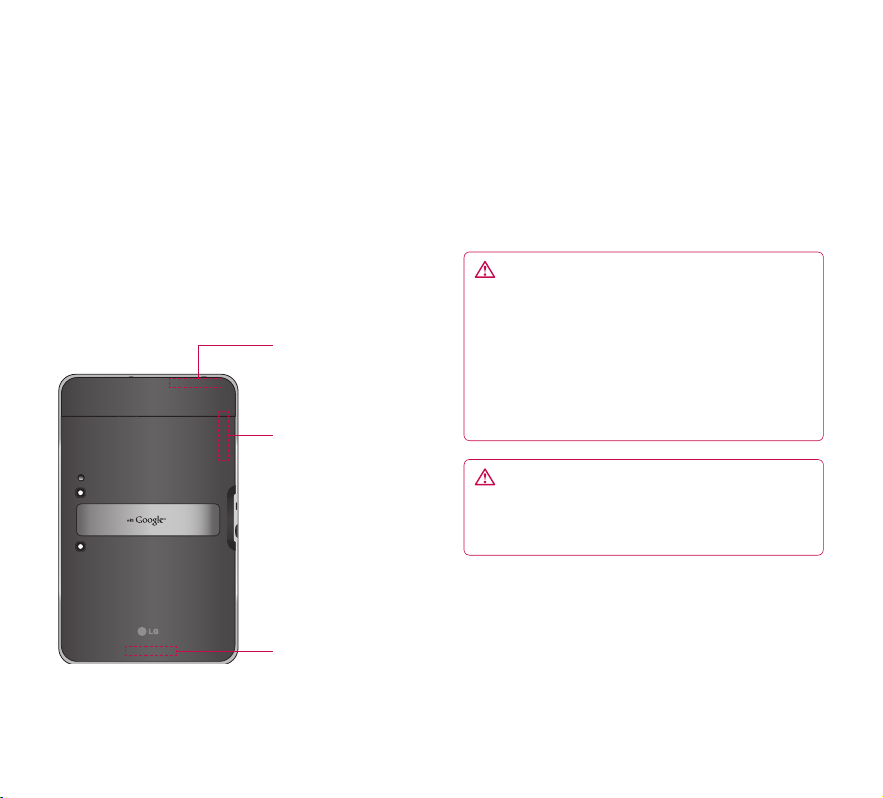
Para garantir o desempenho ideal do
dispositivo:
•
Certifique-se de que a tampa traseira está
montada no dispositivo enquanto envia e recebe
dados através de Wi-Fi ou Bluetooth. Uma vez
que a antena interna de Wi-Fi e Bluetooth está
montada na tampa traseira, se remover a tampa
pode diminuir o desempenho da antena.
•
Evite segurar na parte do dispositivo onde a antena
está montada durante o envio e recepção de
dados. Evite o contacto com a área da antena se
o dispositivo utilizado optimizar o desempenho da
antena e a duração da bateria.
Antena Wi-Fi
(interna)
Antena GPS (interna)
Para transferir ficheiros para um computador
através de USB:
Deve instalar a versão mais recente do Windows
Media Player no computador.
Consulte ‘Ligação a um computador através de USB’
na página 30 para obter mais informações.
Antes de instalar uma aplicação de código
aberto e um SO:
AVISO: Para proteger o seu dispositivo e
os dados pessoais, transfira aplicações apenas
de fontes fidedignas, tais como o Android
Market™. Se algumas aplicações não estiverem
correctamente instaladas no seu dispositivo, este
pode não funcionar normalmente ou pode ter
ocorrido um erro grave. Terá de desinstalar as
aplicações referidas, bem como todos os dados e
definições do dispositivo.
AVISO: Se instalar e utilizar um SO que não
tenha sido fornecido pelo fabricante, o dispositivo
pode não funcionar correctamente e não ser
abrangido pela garantia.
Antena principal
(interna)
15
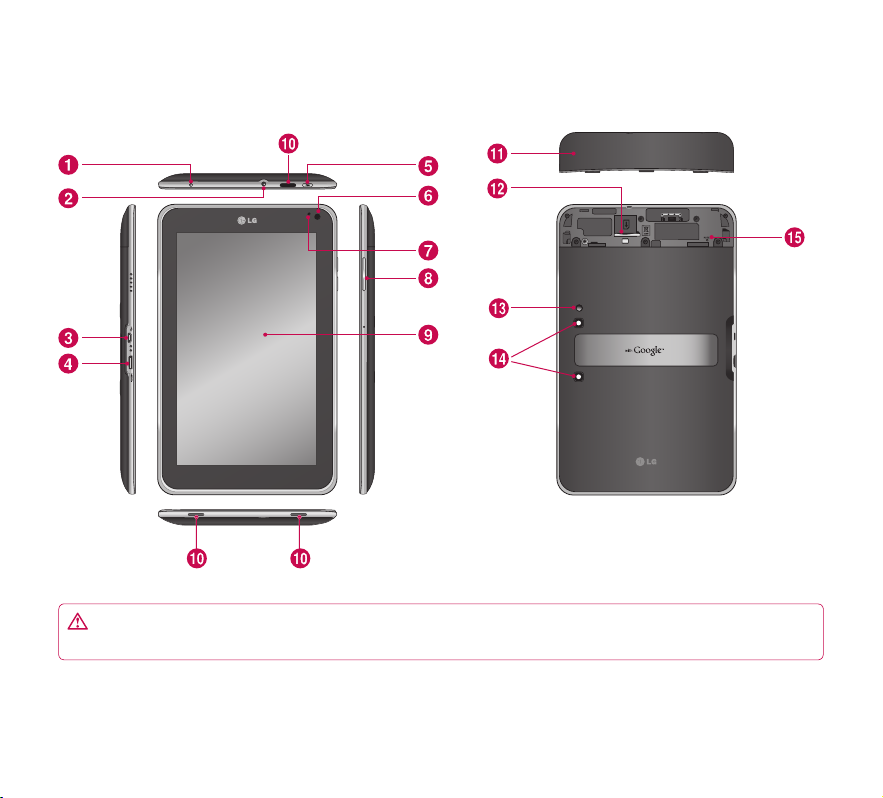
Componentes do dispositivo
AVISO: Se colocar um objecto pesado sobre o dispositivo ou se se sentar sobre ele, pode danificar o LCD
e a funcionalidade de ecrã táctil.
16
LG-V900 | Manual do utilizador

Porta do carregador permite carregar o dispositivo utilizando o adaptador de viagem fornecido.
Entrada dos auscultadores de 3,5 mm permite a ligação de auscultadores opcionais para uma utilização
mãos-livres e prática. Pode também ligar os auscultadores para ouvir música.
Porta do cabo USB permite ligar um cabo USB.
Porta do cabo HDMI permite ligar um cabo HDMI.
Tecla Ligar e Desligar/Bloquear bloqueia o ecrã no dispositivo. Prima continuamente para abrir o menu
Desligar.
Lente da câmara frontal permite tirar fotografias e gravar vídeos. Mantenha-a limpa para um melhor
desempenho.
Sensor de luz ambiente detecta a luz ambiente disponível e aumenta ou diminui automaticamente a
retroiluminação do visor.
Teclas de volume permitem regular os volumes de notificação e multimédia.
Ecrã táctil mostra todas as informações de que necessita para utilizar o dispositivo, tais como aplicações,
data, hora, estado do sinal e capacidade da bateria.
Altifalante permite ouvir sons e notificações.
Tampa traseira fecha o compartimento do cartão SIM.
Ranhura do cartão SIM fecha o cartão SIM.
Flash da câmara permite uma melhor qualidade de imagem e de vídeo durante a captação de imagens e
gravação de vídeos em condições de baixa luminosidade.
Lente da câmara na parte traseira permite tirar fotografias e gravar vídeos. Mantenha-a limpa para um
melhor desempenho.
Botão Repor reinicia o dispositivo.
17
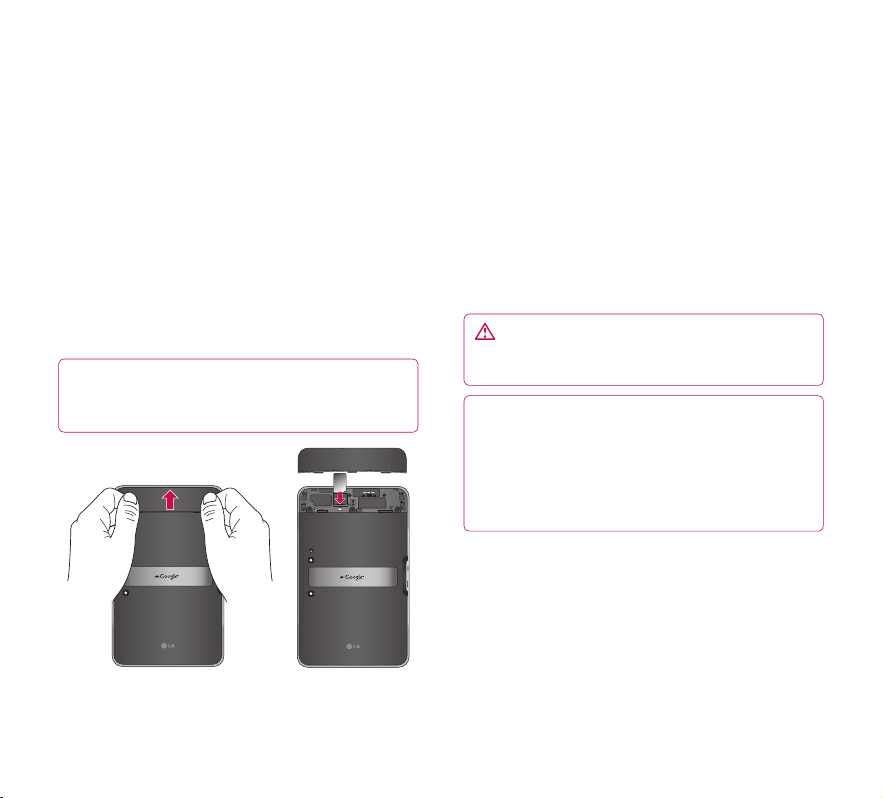
Inserir o cartão SIM
Antes de poder começar a explorar o novo
dispositivo, tem de o configurar.
Para introduzir o cartão SIM:
1. Prima e faça deslizar a tampa traseira para
cima com ambas as mãos (consulte a imagem
abaixo).
2. Faça deslizar o cartão SIM na ranhura do cartão
SIM até encaixar correctamente. Certifique-se
de que a zona de contactos dourados do cartão
está virada para baixo.
3. Faça deslizar a tampa traseira para baixo até
ficar encaixada (consulte a imagem abaixo).
NOTA: Se instalar o cartão SIM enquanto o
dispositivo estiver ligado, este será reiniciado
automaticamente.
Carregar a bateria
O dispositivo tem uma bateria recarregável interna.
Mantenha a bateria carregada quando não utilizar
o tablet para maximizar a utilização e o tempo de
espera. O nível de carga da bateria é indicado na
Barra de estado no canto inferior direito do ecrã.
Quando o nível da bateria é inferior a 15%, o
tablet emite um sinal de aviso a indicar que
a carga da bateria é reduzida. Se o nível da
bateria for demasiado fraco, o dispositivo desliga
automaticamente a alimentação. Recarregue a
bateria para continuar a utilizar o dispositivo.
AVISO: A bateria deve ser totalmente
carregada inicialmente para aumentar a sua vida
útil.
NOTA: Utilize apenas um acessório de carga
aprovado para carregar o dispositivo de carga
aprovado pela LG. A utilização incorrecta da
porta do carregador, bem como a utilização de
um carregador ou adaptador incompatível, pode
danificar o dispositivo e anular a garantia.
18
LG-V900 | Manual do utilizador
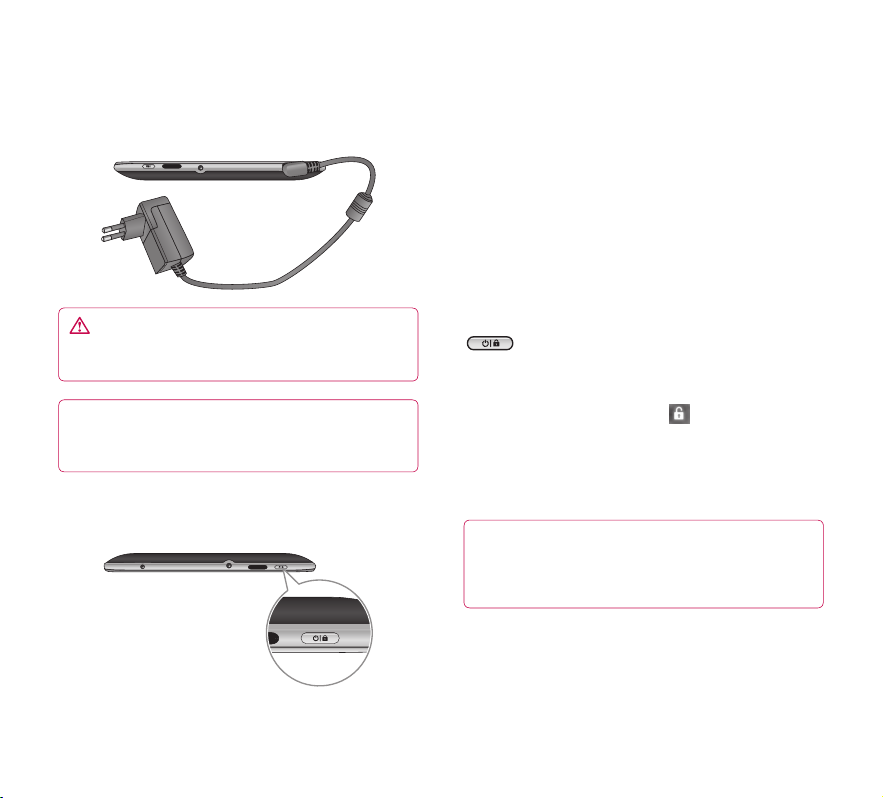
1. Ligue o adaptador de viagem fornecido à
tomada de parede.
2. Ligue a outra extremidade (como indicado
abaixo) na porta do carregador do dispositivo.
AVISO: Insira totalmente a ficha na porta
do carregador do dispositivo, caso contrário o
dispositivo pode não ficar carregado.
NOTA: O USB não fornece energia suficiente.
Utilize o adaptador de viagem fornecido para
carregar o dispositivo.
Ligar e desligar o seu telemóvel
•
Para ligar o dispositivo, prima continuamente a
tecla Ligar e Desligar/Bloquear durante alguns
segundos.
•
Para desligar o dispositivo, prima continuamente
a tecla Ligar e Desligar/Bloquear e toque em OK
para confirmar.
Bloquear e desbloquear o ecrã
Se não utilizar o dispositivo durante algum tempo,
o ecrã desliga-se e é bloqueado automaticamente
para impedir o funcionamento acidental e poupar
a energia da bateria. Quando não estiver a utilizar o
dispositivo, prima a tecla Ligar e Desligar/Bloquear
para bloquear o telefone.
1. Para ligar o ecrã, prima a tecla Ligar e Desligar/
Bloquear. É apresentado o ecrã de bloqueio.
2. Toque continuamente em
no ecrã um círculo em torno do seu dedo.
3. Arraste o dedo para a extremidade do círculo
maior que o rodeia. O ecrã é desbloqueado e é
apresentado o último ecrã a que acedeu.
NOTA: Se tiver configurado um padrão de
desbloqueio, utilize a ponta do dedo para
desenhar o padrão. Se configurou um PIN ou
uma palavra-passe, introduza-o e toque em OK.
Para ajustar o atraso antes de o ecrã se desligar,
efectue o seguinte:
•
Aplicações > Definições > Ecrã > Tempo limite
. É apresentado
19
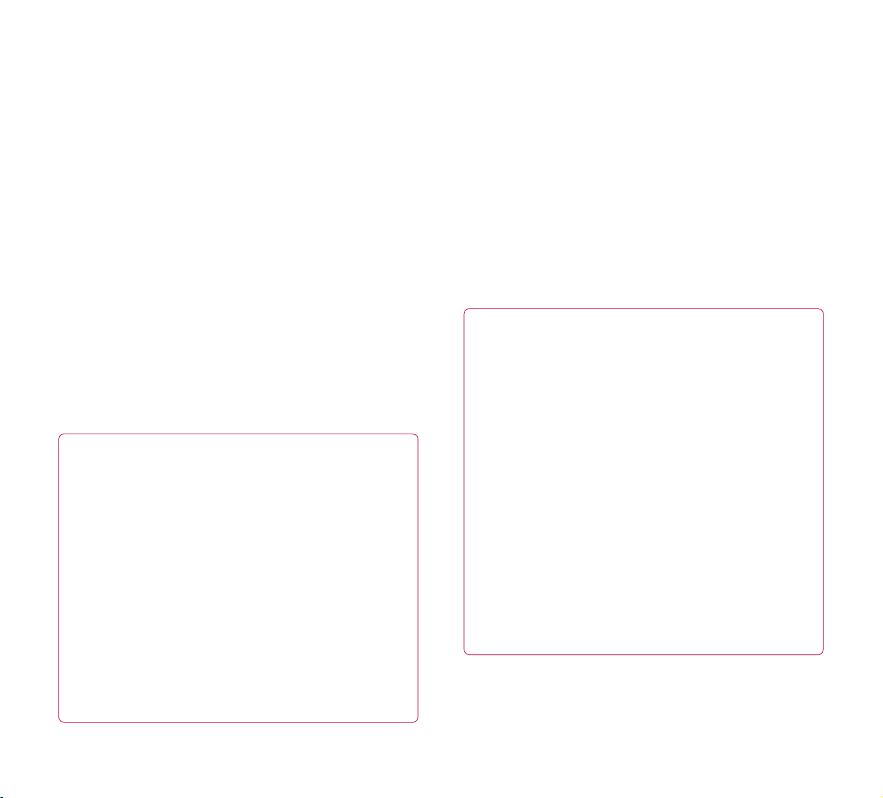
Proteger o ecrã de bloqueio
Pode bloquear o ecrã para que seja o único a
desbloqueá-lo para aceder aos seus dados, adquirir
aplicações, etc.
Para definir um padrão de desbloqueio, PIN
ou palavra-passe pela primeira vez:
•
Aplicações > Definições > Local e segurança > Config.
ecrã de bloqueio > Padrão, PIN ou Palavra-passe
Quando define o padrão de desbloqueio pela primeira
vez, aparece um tutorial com instruções sobre como
criá-lo.
Em seguida, sempre que quiser ligar o dispositivo ou
desbloquear o ecrã, terá de desenhar o padrão de
desbloqueio para desbloquear o ecrã.
Também pode bloquear o ecrã através de um PIN ou
palavra-passe. Depois de o definir, pode alterá-lo no
menu Configurar ecrã de bloqueio.
NOTA: Se se esquecer do padrão de desbloqueio,
PIN ou palavra-passe:
Tem 5 oportunidades para introduzir o seu
padrão de desbloqueio, PIN ou palavra-passe. Se
esgotar as 5 oportunidades, pode voltar a tentar
após 30 segundos.
1. Se se esquecer do padrão de desbloqueio:
- Se tiver criado uma conta do Google no dispositivo,
toque em Esqueceu o padrão? Em seguida, irá ser-lhe
pedido para iniciar sessão com a sua conta do Google
para desbloquear o dispositivo.
- Se não tiver criado uma conta do Google no dispositivo,
contacte o apoio ao cliente.
2. Se tiver esquecido o PIN ou a palavra-passe:
- Contacte o apoio ao cliente.
Utilizar o HDMI
O LG-V900 dispõe de uma saída HDMI. Desfrute
de vídeo de alta definição gravado no seu dispositivo
noutros equipamentos de visualização através do
cabo HDMI, tal como um TV ou projector com
entrada HDMI. Utilize o cabo HDMI fornecido para
ligar o dispositivo ao dispositivo de visualização.
O seu tablet é compatível com:
•
Vídeo - resoluções até 1080 p
•
Sem vídeo - resoluções até 720 p
•
3D Frame Packing - até 720 p
NOTA:
•
A reprodução de ficheiros multimédia pode
demorar algum tempo, dependendo do
dispositivo de visualização ligado.
•
Os ficheiros podem não ser reproduzidos
correctamente se utilizar um cabo um ou
dispositivo sem certificação HDMI.
•
A orientação de imagem definida no seu tablet
só pode ser na horizontal e não pode ser
rodado para alterar a orientação.
•
O tablet pode ajustar automaticamente a
resolução de saída de acordo com a resolução
do dispositivo de visualização que ligou.
•
Durante a ligação HDMI, só pode assistir
à reprodução de vídeo no dispositivo de
visualização.
20
LG-V900 | Manual do utilizador
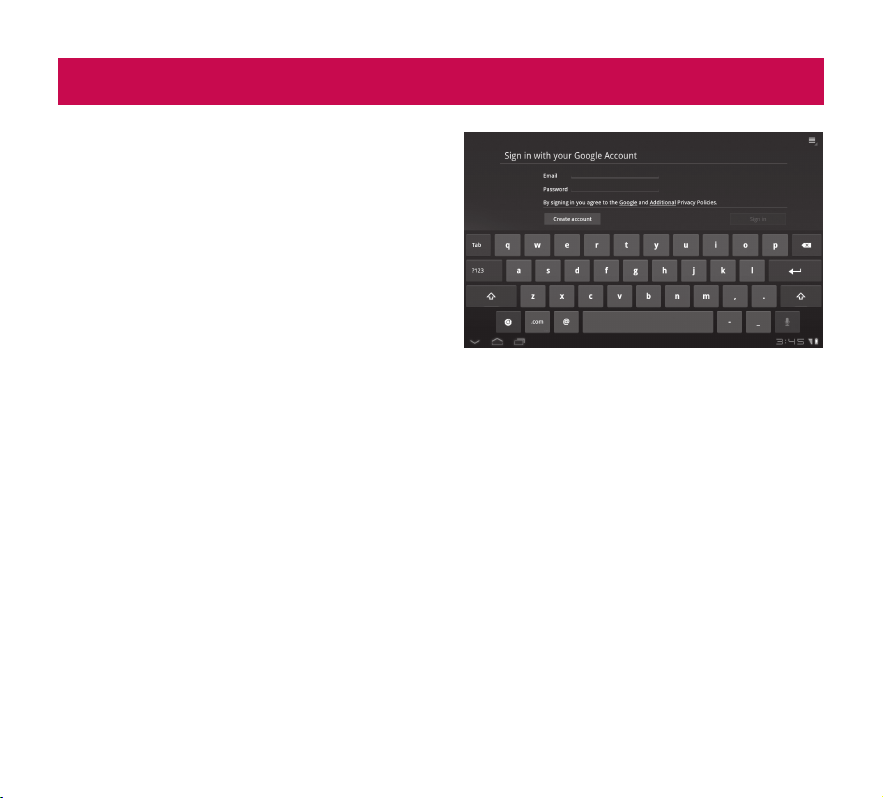
Configurar a Conta Google
Quando liga o tablet pela primeira vez, pode activar o
serviço de dados móveis, iniciar sessão na sua conta
do Google e decidir como pretende utilizar alguns
serviços do Google.
Configurar a sua conta do Google
Inicie sessão numa conta do Google a partir do ecrã
de configuração apresentado.
OU
1. Toque numa aplicação do Google, tal como o
Gmail.
2. No ecrã de configuração, toque em Criar conta
para criar uma nova conta. Se tiver uma conta
do Google, introduza o seu endereço de e-mail
e palavra-passe e depois toque em Iniciar
sessão.
3. Assim que configurar a sua conta do
Google no dispositivo, este é sincronizado
automaticamente com a conta do Google na
Web (isto depende das suas definições de
sincronização).
Ao iniciar sessão com a sua conta do Google, pode
sincronizar os contactos e os calendários do Gmail
e do Google entre o seu dispositivo e a Web. Além
disso, necessita também de iniciar sessão numa
conta do Google para utilizar aplicações do Google,
tais como o Google Talk™ e o Android Market™.
Adicionar outras contas
Após a configuração, pode adicionar contas
Google™, Microsoft Exchange ActiveSync, e-mail
comum e outros tipos de contas, dependendo do
tipo de aplicações que tenha instalado. Cada conta
sincroniza parte ou a totalidade dos dados da conta.
Se adicionar mais de uma conta do Google, os
servidores do Google só efectuarão uma cópia de
segurança da primeira conta do Google em que
iniciar sessão. Algumas aplicações que apenas
funcionam com uma conta apresentam apenas os
dados da primeira conta em que iniciar sessão.
21

O ecrã Início e noções básicas
Para navegar no ecrã Início, basta deslizar o dedo
para a esquerda ou direita para visualizar os painéis
do ecrã Início. Pode também personalizar cada
painel com widgets e atalhos para as suas aplicações
favoritas e escolher uma imagem de fundo.
O ecrã Início é o seu ponto de partida para aceder
a todas as funções no seu dispositivo. Apresenta
atalhos, ícones e widgets e outras funções da
aplicação.
NOTA: Algumas imagens de ecrã podem ser
diferentes dependendo do seu operador.
Aplicações
Botões de navegação
Google Search™ permite abrir a
aplicação Google Search™.
Apps Launcher permite abrir o
ecrã Iniciar para ver as aplicações
Aplicações
instaladas.
Definições do ecrã Início permite
personalizar os painéis do ecrã
Início.
Voltar volta para o ecrã anterior.
Início volta ao ecrã inicial.
Aplicações recentes mostra uma
lista das aplicações que utilizou
recentemente.
Legacy é apresentado apenas
nalgumas aplicações e abre o
menu de opções para as aplicações
concebidas para versões anteriores
do Android.
Barra de estado mostra informações sobre
o estado do dispositivo, incluindo a hora,
intensidade do sinal, estado da bateria e ícones
de notificação.
Utilizar os botões de navegação
Os botões de navegação no canto inferior esquerdo
facilitam a alternância entre aplicações.
Nalgumas aplicações de multimédia, os botões de
navegação e a barra de estado são substituídos
por pontos esbatidos quando assiste a um filme,
22
LG-V900 | Manual do utilizador
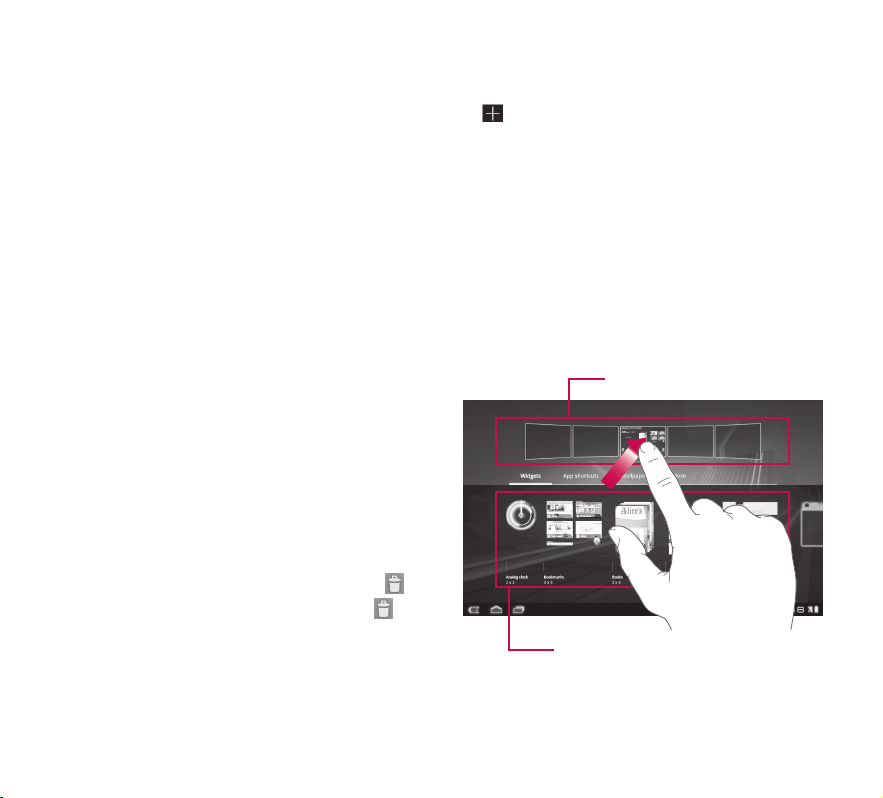
apresentação de diapositivos, etc., para que possa
desfrutá-los melhor sem se distrair. Pode tocar num
ponto como se fosse o controlo que o representa, ou
tocar numa área em branco na parte inferior do ecrã
para repô-lo para a vista completa.
Personalizar o ecrã inicial
Pode personalizar o ecrã Início adicionando ícones de
aplicação, atalhos, widgets e outros itens a qualquer
painel de ecrã Início. Também pode alterar a imagem
de fundo.
Mover um item no ecrã Início
1. Toque continuamente no item no ecrã Início.
2. Arraste o item para um novo local no ecrã.
Carregue em Pausa na extremidade esquerda
ou direita do ecrã para arrastar o item para
o próximo painel de ecrã Início que esteja
disponível.
3. Quando o item estiver no local pretendido,
levante o dedo.
Eliminar um item no ecrã Início
1. Toque continuamente no item até o ícone Apps
launcher mudar para o ícone de reciclagem
2. Arraste o item para o ícone de reciclagem
levante o dedo.
.
e
Adicionar widgets ao seu ecrã inicial
1. Pode editar painéis do ecrã Início tocando em
no ecrã Início.
2. Toque continuamente nos itens na categoria
Widgets e, em seguida, arraste-os para o painel
do ecrã Início pretendido.
3. Carregue em Pausa no painel do ecrã Início e,
quando aumentar de tamanho, arraste o item
para o local pretendido.
4. Quando o item estiver no local pretendido,
levante o dedo.
5. O ecrã volta automaticamente para as
definições do ecrã Início.
Painéis do ecrã Início
Aplicações, widgets, atalhos e
outros itens
23

Alterar a imagem de fundo do ecrã Início
1. Toque em e, em seguida, em Imagem de
fundo.
2. Seleccione uma imagem de Galeria, Papéis de
parede on-line ou Papéis de parede.
3. Toque na imagem de fundo e, em seguida,
em Definir papel de parede (senecessário).
Se for necessário recortar a imagem de fundo,
recorte-a e toque em OK.
Adicionar mais
Pode adicionar menus de atalho específicos ao
ecrã Início no seu dispositivo, incluindo menus
de marcadores e definições. Toque em Mais e
seleccione o(s) menu(s) que pretende adicionar.
Adicionar um ícone de contacto rápido ao
ecrã Início
Pode criar um ícone de acesso rápido ao seu
contacto favorito no ecrã Início. Deste modo, é mais
fácil aceder aos seus contactos.
1. Toque em e, em seguida, em Mais.
2. Toque em Contacto. A sua lista de contactos é
apresentada no ecrã. Seleccione o contacto que
pretende adicionar à lista.
3. O seu contacto é adicionado ao ecrã Início.
Utilizar as funções de multitarefas
Multitarefas é fácil com Android porque aplicações
abertas continuam a ser executadas mesmo
quando abrir outra aplicação. Não é preciso sair de
uma aplicação antes de abrir outra. Pode utilizar e
alternar entre várias aplicações abertas. Android gere
cada aplicação, parando e iniciando-as conforme
necessário, para assegurar que as aplicações em
espera não consomem recursos desnecessariamente.
Abrir e Alternar Aplicações
Basta tocar em no ecrã para visualizar a lista
de aplicações utilizadas recentemente. Toque numa
aplicação para voltar a acedê-la.
Denições
Browser
Talk
24
LG-V900 | Manual do utilizador

Ícones de estado e notificação
A Barra de estado aparece na parte inferior de
cada ecrã. Inclui ícones que indicam que recebeu
notificações e ícones, e apresentam o estado do
dispositivo, bem como a hora actual.
De seguida, apresentamos um quadro explicativo dos
ícones que poderá ver na barra de estado.
Sem sinal
Força do sinal
Bluetooth activado
Bluetooth ligado
Alarme
Modo de voo
Nível da bateria
Bateria em carga
Transferir dados
Enviar dados
Método de introdução do teclado no ecrã
Aplicação transferida
Nova mensagem de e-mail
Nova mensagem do Gmail
A música está ligada
Wi-Fi
Partilha de ligação por USB está activo
Ponto de acesso Wi-Fi portátil está activo
Tanto a partilha de ligação por USB como o
ponto de acesso Wi-Fi portátil estão activos
SMS
Painel de notificações e definições
rápidas
O Painel de notificações permite verificar e gerir
Wi-Fi, Bluetooth e outras notificações, tais como
novas mensagens, eventos de calendário, alarmes e
eventos em curso. Quando recebe uma notificação,
aparece texto durante uns instantes e o ícone de
notificação é apresentado na Barra de estado.
Dependendo das suas definições, pode ser emitido
um aviso de notificação.
Pode abrir o Painel de notificações para visualizar
uma lista de todas as notificações recentes. Quando
toca na Barra de estado uma vez, pode visualizar
o Painel de notificações, bem como o Painel de
detalhes de estado.
Painel de detalhes de
estado
Painel de notificações
25
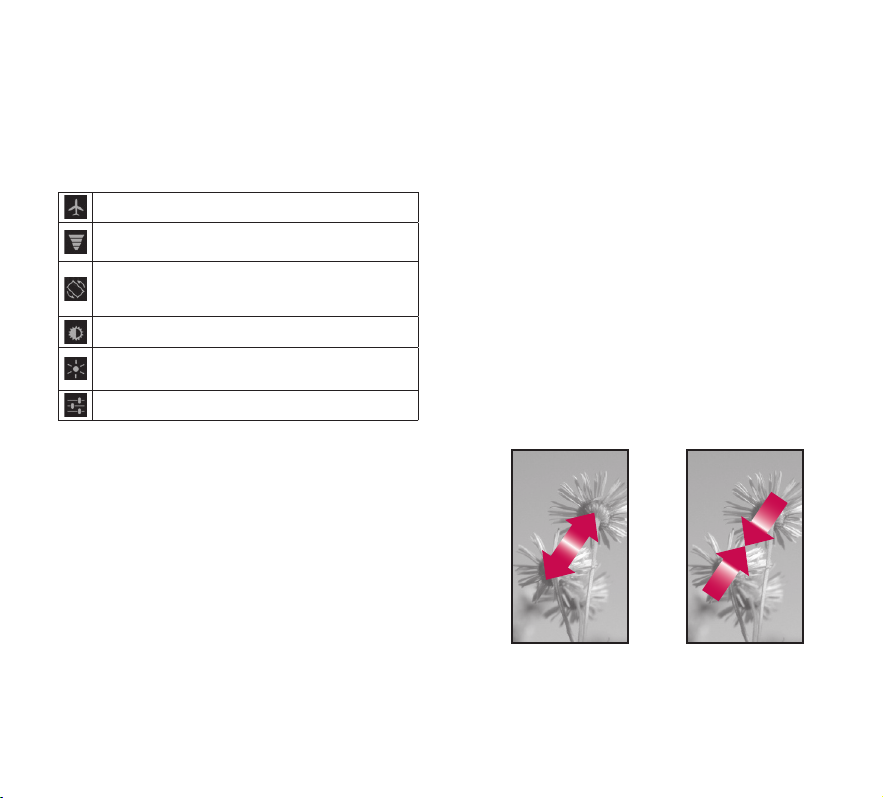
Utilizar definições rápidas
Se tocar no Painel de detalhes de estado, pode abrir
as Definições rápidas para visualizar e controlar as
definições mais comuns para o seu tablet.
Os seguintes ícones são apresentados nas Definições
rápidas:
Activa e desactiva o Modo de voo.
Direcciona-o para o menu Redes sem fio e
outras.
Pode mudar automaticamente a orientação do
ecrã enquanto roda o dispositivo para a posição
horizontal.
Ajuste o brilho do ecrã.
Pode activar ou desactivar notificações e ícones
de estado de visualização na Barra de estado.
Direcciona-o para o menu Definições.
Sugestões relativamente ao ecrã
táctil
O ecrã táctil proporciona uma excelente maneira de
interagir e utilizar o dispositivo.
Aqui estão algumas sugestões sobre como navegar
no seu dispositivo.
Tocar – Pode seleccionar itens com apenas um
toque do dedo.
Tocar continuamente – Toque continuamente num
item no ecrã tocando no mesmo sem levantar o
dedo até ocorrer uma acção.
Arrastar – Para percorrer uma lista ou deslocar-se
lentamente através dela, arraste através do ecrã
táctil.
Percorrer – Para percorrer uma lista ou deslocarse rapidamente, percorra ao longo do ecrã táctil
(arraste rapidamente e liberte).
Varrimento – Significa arrastar rapidamente o dedo
na vertical ou horizontal no ecrã para mover a área
de focagem ou percorrer uma lista. Por exemplo:
deslize o dedo para a esquerda ou direita no ecrã
Início para percorrer os cinco painéis.
Rodar o ecrã – Pode rodar o ecrã para alterar a
orientação de vertical para horizontal.
Toque duplo – Toque duas vezes para ampliar uma
página Web ou um mapa.
Ampliar e reduzir – Aproxime ou afaste os dedos
no ecrã quando visualizar imagens, páginas Web ou
mapas para ampliar ou reduzir o tamanho.
26
LG-V900 | Manual do utilizador

Teclado no ecrã
O teclado no ecrã é apresentado automaticamente
no ecrã quando necessita de introduzir texto. Para
apresentar manualmente o teclado, basta tocar no
campo de texto onde pretende introduzir texto.
Tecla Caps/Shift permite introduzir texto
em maiúsculas. Para bloquear a tecla Caps/
Shift, toque na mesma duas vezes. Para
desbloqueá-la, toque novamente.
Tecla Definições permite alterar o idioma
de introdução ou aceder às definições
do teclado Android. Também pode tocar
continuamente para aceder às definições do
teclado Android.
Teclas numéricas e de símbolos altera a
introdução para o teclado de números e
símbolos.
Tecla Enter desloca o cursor para o campo
ou linha seguinte ou envia a sua dúvida.
Tecla Fechar remove o teclado do ecrã.
Tecla Eliminar elimina um espaço
ou carácter com um toque. Toque
continuamente para apagar texto mais
depressa.
Tecla Voz para texto introduz texto através
de voz.
Tecla Ícone emotivo permite inserir ícones
emotivos facilmente. Toque continuamente
para abrir uma lista de ícones emotivos.
Utilizar o teclado no ecrã
1. Toque no campo de texto onde pretende
inserir texto. O teclado no ecrã é aberto
automaticamente. Os campos de texto dos
números do dispositivo e de outras finalidades
especiais podem apresentar números e símbolos.
2. Toque nas teclas do teclado para começar a
escrever.
3. Toque em quando terminar.
Introduzir texto através de voz
Pode introduzir texto por comandos de voz nos campos
onde pode inserir texto através do teclado do ecrã.
1. Toque num campo de texto.
2. Toque em
3. Quando lhe for pedido “Fale agora”, indique o
que pretende introduzir.
no teclado.
Editar texto
Pode editar o texto que introduzir nos campos de
texto e cortar, copiar ou colar texto.
1. Toque no texto que pretende editar. O cursor é
inserido quando toca no texto.
2. Arraste o cursor pelo separador para o local
onde pretende editar texto
o painel Colar aparece durante uns instantes acima
do cursor).
Para cortar, copiar ou colar texto:
1. Toque continuamente no texto ou palavra que
pretende seleccionar.
2. Arraste um dos separadores de selecção para
aumentar ou diminuir o tamanho do texto
seleccionado ou toque em Seleccionar tudo.
3. Toque em Cortar, Copiar ou Colar.
(se tiver copiado texto,
27
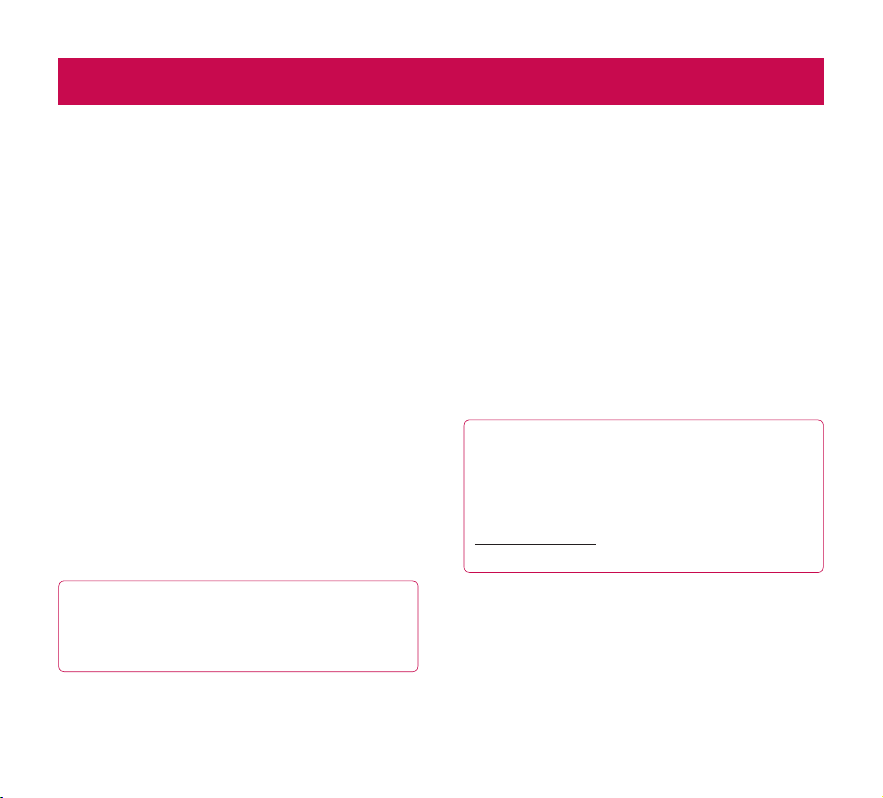
Ligação a redes e dispositivos
Redes Wi-Fi
A Wi-Fi permite utilizar o acesso à Internet de alta
velocidade dentro da área de cobertura do ponto de
acesso sem fios. A Wi-Fi permite acesso à Internet
sem fios e sem quaisquer despesas adicionais.
Depois de activar a definição Wi-Fi, é apresentada
uma lista de redes Wi-Fi activas e disponíveis.
Pode ser necessário introduzir uma palavra-passe,
dependendo da rede.
Ligar o Wi-Fi e aceder a uma rede
1. Aplicações > Definições > Redes sem fio e
outras > Definições de Wi-Fi> Wi-Fi
2. Uma marca de verificação indica que o Wi-Fi
está activado.
3. Será apresentada uma lista de redes Wi-Fi
activas e disponíveis. Toque na rede à qual
pretende estabelecer ligação.
4. Se a rede estiver aberta, toque em Ligar. Se
a rede estiver protegida por palavra-passe,
introduza-a e toque em Ligar.
NOTA: Se não se encontrar numa zona de Wi-Fi
ou o Wi-Fi estiver definido como Desligado, a sua
operadora móvel poderá aplicar taxas adicionais
ao seu uso de dados móveis.
Partilha de ligação por USB e pontos de
acesso Wi-Fi portáteis
A partilha de ligação por USB e o ponto de acesso
Wi-Fi portátil são excelentes opções quando não
existem ligações sem fios disponíveis. Ao utilizar a
partilha de ligação por USB, pode partilhar a ligação
de dados móvel do seu dispositivo com um PC
através do cabo USB. Esta opção fornece um serviço
de Internet a um PC através da rede móvel.
•
Aplicações > Definições > Redes sem fio e outras
> Partilha de ligação e ponto de acesso portátil >
Partilha de ligação por USB
Uma marca de verificação indica que a partilha de
ligação por USB está activada.
NOTA: Para utilizar a partilha de ligação por USB,
tem de instalar primeiro o “Controlador USB da
LG” no PC.
O Controlador USB da LG pode ser transferido
a partir do website daLG (www.lg.com). Aceda a
http://www.lg.com e seleccione a sua região, país
e idioma.
Se activar o dispositivo num ponto de acesso Wi-Fi,
pode partilhar a ligação de dados do dispositivo com
mais do que um dispositivo de uma só vez.
•
Aplicações > Definições > Redes sem fio e outras
> Partilha de ligação e ponto de acesso portátil >
Ponto de acesso Wi-Fi portátil
28
LG-V900 | Manual do utilizador
